사진에서 개인정보라든지 가리고 싶은 부분을 모자이크로 처리하고 싶을 때가 있습니다. 삼성 갤럭시 폰을 사용하는 분들이 많으실 텐데 갤럭시 사진 모자이크는 조금 찾기가 어려웠던 것 같아 글을 쓰게 됐습니다. 따로 사진 어플을 다운받지 않아도 삼성 갤럭시 기본 갤러리 어플에서도 모자이크가 가능합니다.
| 갤럭시 사진 모자이크 |
1. 갤러리-모자이크 하고 싶은 사진-편집
알아두면 유용한 이야기에서 IT 모바일 이야기 메뉴를 캡쳐해서 갤럭시 사진 모자이크 방법을 설명드리겠습니다. 일단 갤러리 어플에서 모자이크 하고 싶은 사진을 찾습니다. 그리고 아래 민트색으로 동그라미친 것처럼 연필을 누르면 사진 편집이 가능합니다.

2. 웃고 있는 얼굴-그리기-세번째 모자이크 펜
사진 편집에 들어가시면 아래 사진에서 노란색으로 표시되어 있는 웃고 있는 얼굴을 누르면 그리기, 스티커, 텍스트가 나오는데 그 중에 그리기를 누릅니다. 그럼 펜 끝에 모자이크가 그려져 있는 세번째 펜이 보이는데 이게 바로 모자이크 기능입니다. 모자이크 영역 크기와 모자이크 종류를 고를 수 있는데 기본으로 설정된 첫번째 모자이크와 50 정도가 쓰기 편합니다. 필요에 따라 조정하시면 될 것 같습니다.
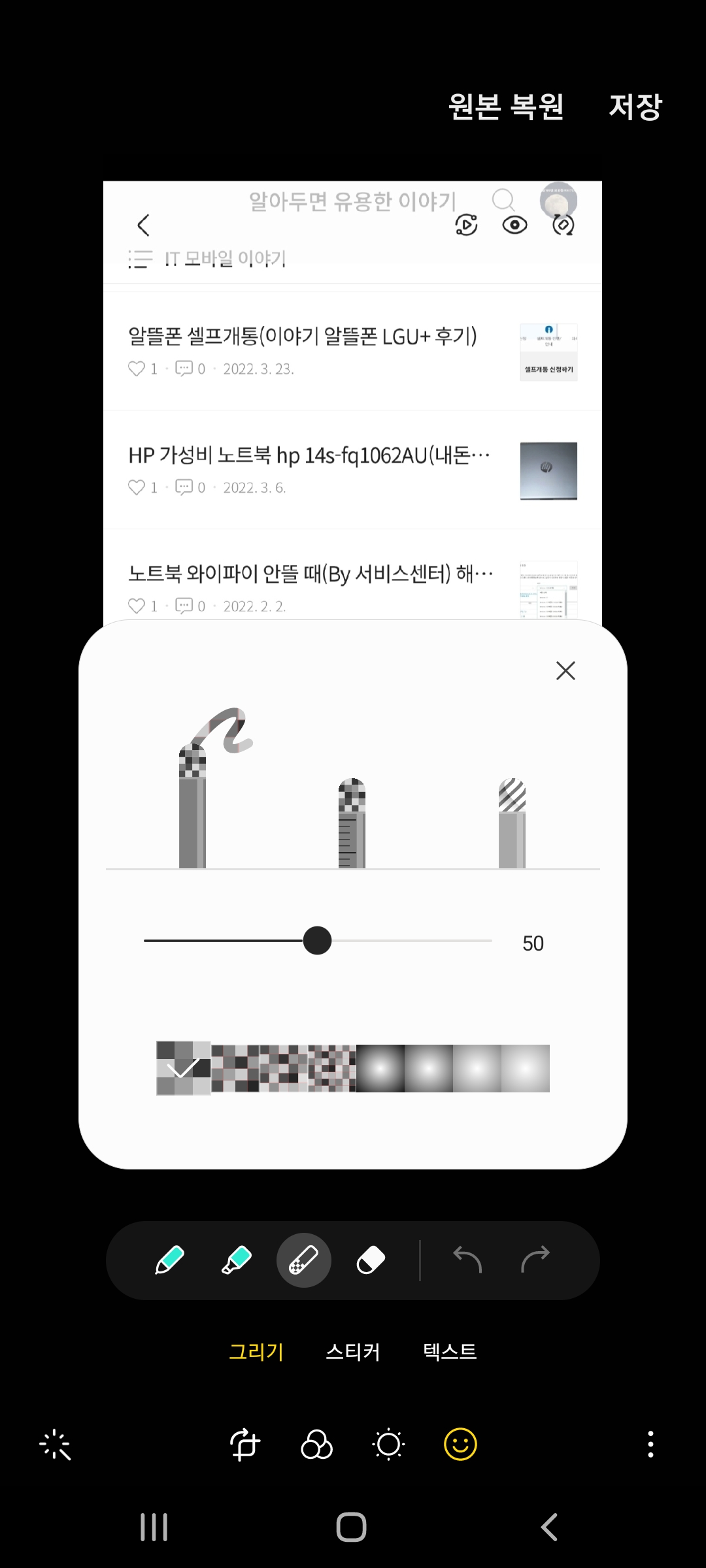
갤럭시 사진 모자이크 기본 설정으로 한번 모자이크 처리를 해 봤습니다. 아래 사진에서 민트색으로 표시된 부분이 모자이크 처리된 부분인데 깔끔하게 없어졌죠?
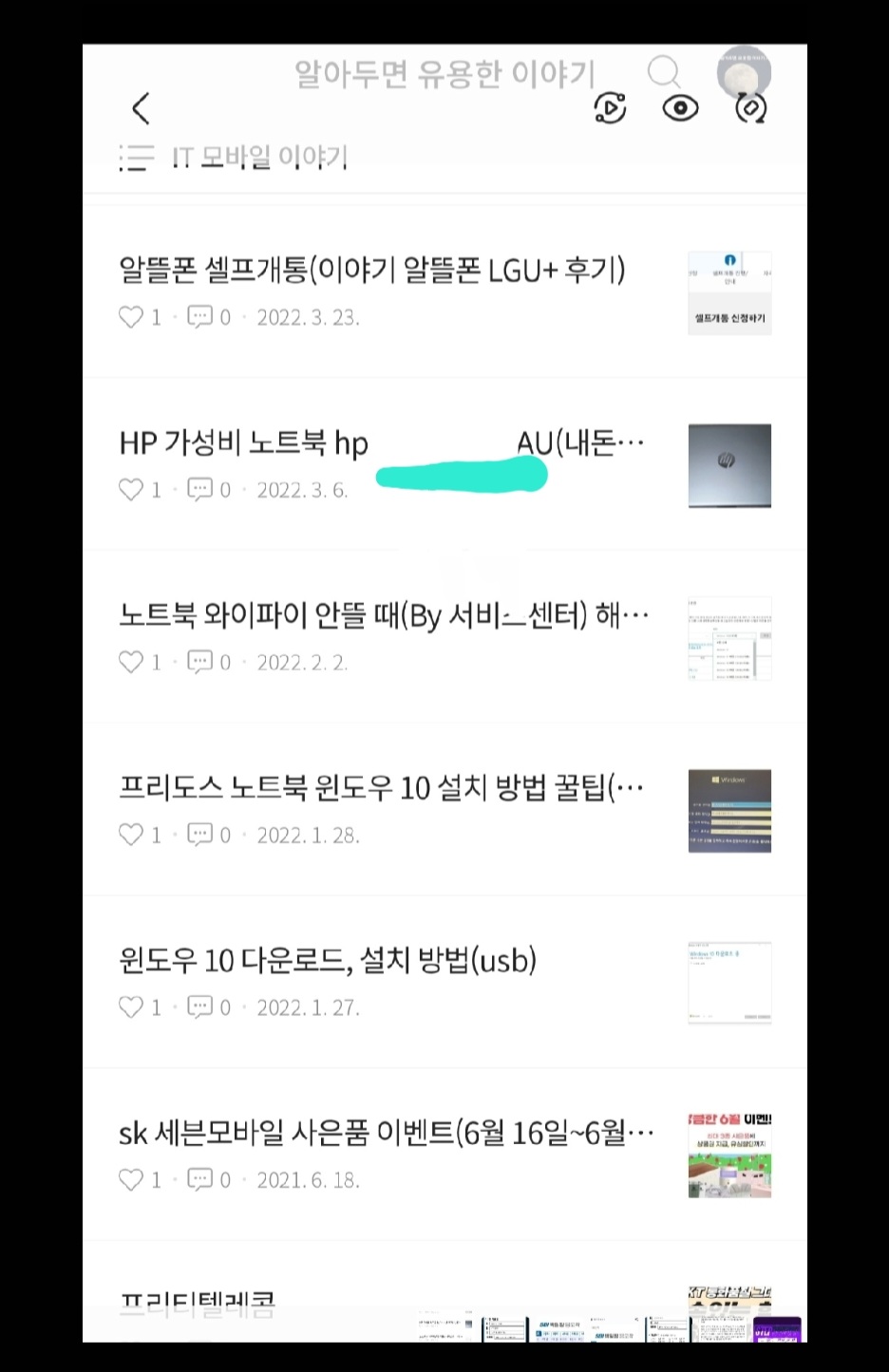
갤럭시 사진 모자이크 종류 중 첫번째가 아니고 맨 끝에 있는 모자이크를 선택해 모자이크 처리를 해 봤습니다.
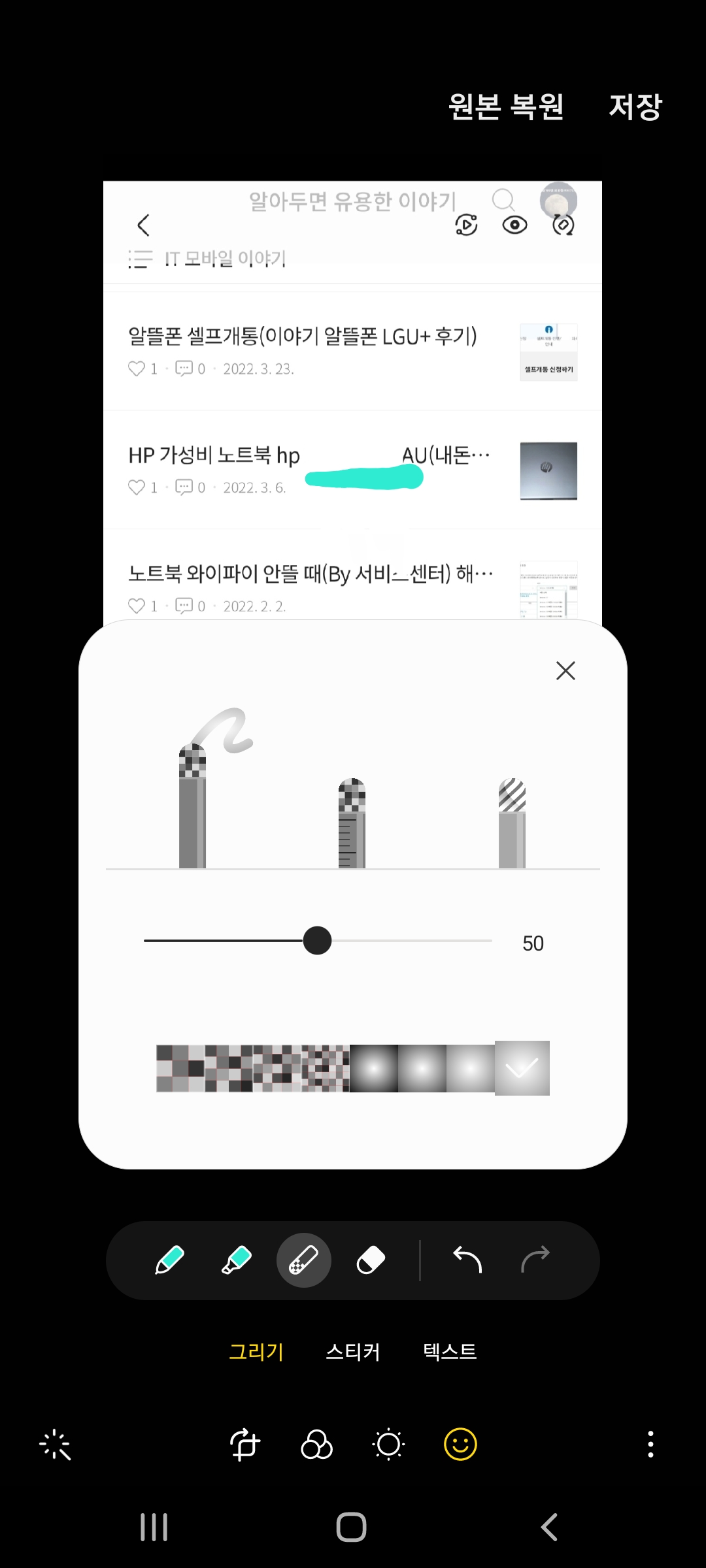
엷은 회색으로 모자이크 처리가 되었습니다. 깔끔한 처리를 하시려면 맨 첫번째, 즉 기본 설정된 대로 하시면 될 것 같고 작은 팁을 드리자면 오른쪽으로 한 획을 긋다보면 회색도 섞여 나와서 세로로 모자이크 처리하는 게 깔끔하네요.
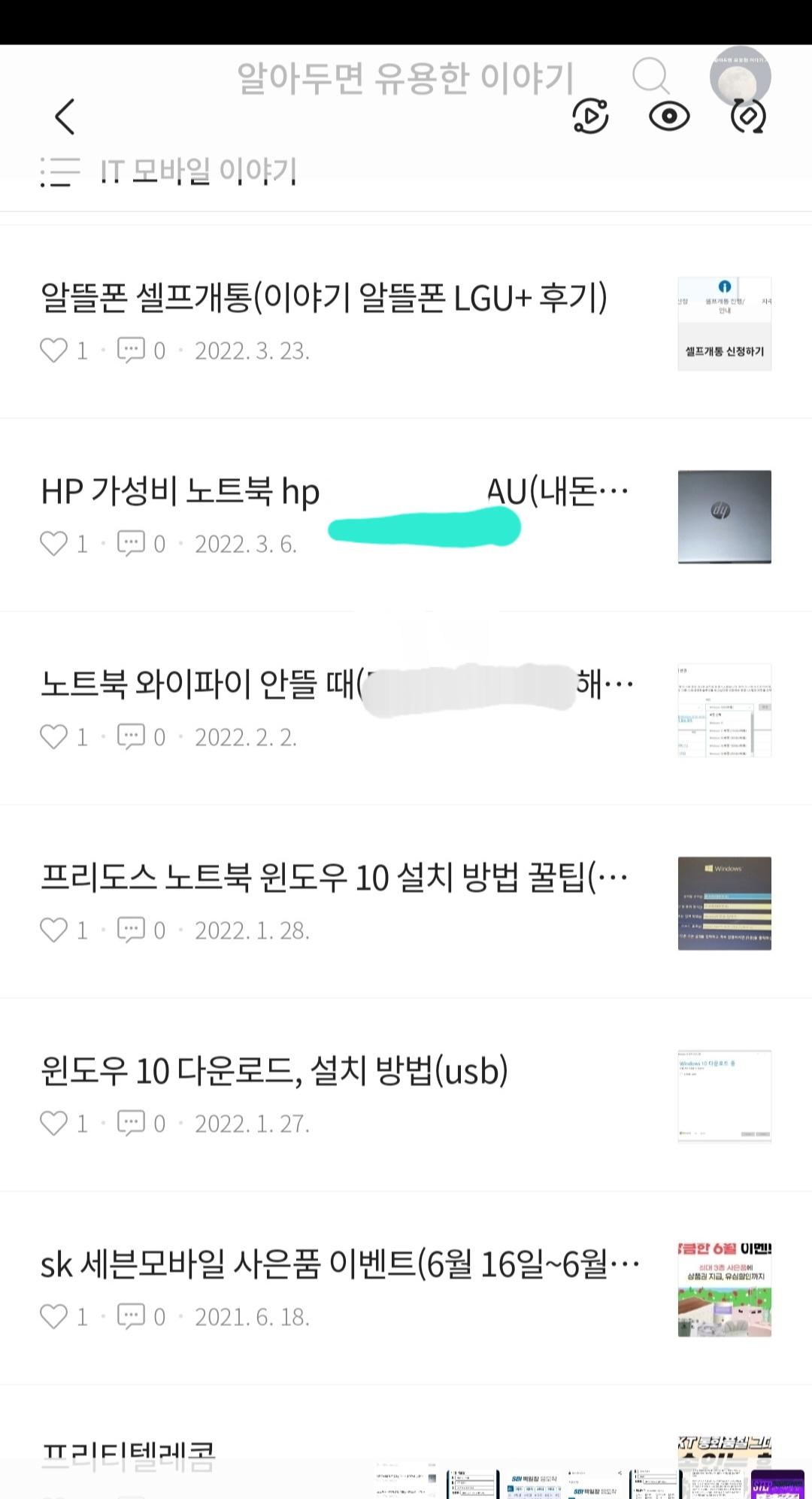
'IT 모바일 이야기' 카테고리의 다른 글
| s23 자급제 구매 후기(내돈내산 in 지마켓 빅스마일데이) (0) | 2023.09.22 |
|---|---|
| 갤럭시 S10 스펙/후기/배터리 수명(내돈내산) (0) | 2022.10.11 |
| 한컴오피스 2022 구매 및 설치 방법 팁 (0) | 2022.08.21 |
| 갤럭시탭 s7 fe(S펜, 12.4인치)내돈내산 후기 (0) | 2022.04.10 |
| 알뜰폰 셀프개통(이야기 알뜰폰 LGU+ 후기) (0) | 2022.03.23 |



